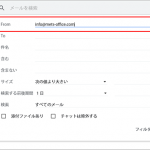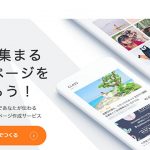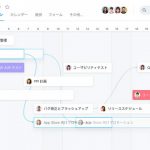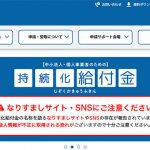レンタルオフィス「METSオフィス」運営責任者のオバタです。
見積書・請求書・納品書・領収書の作成――起業家にとって必須となる業務ですが、どのようなフォーマットで作成すれば良いのかという段階で悩んでしまう方も多いようです。
これらの書類をエクセル等で作る企業も多く存在しますが、「これから新しく作りたい」「現在の経理業務を効率化したい」といったご要望をお持ちの方々は、誰でも出来るカンタン入力作業のみで経理関連書類が作れる最新サービスを使ってみてはいかがでしょうか。
今回の記事では、資料作成経験がないド素人でもお手軽操作で見積書・請求書・納品書・領収書を作成できる無料サービス「IKULA(イクラ)」をご紹介します。見積書を一度も作ったことがないという方でも問題なく使えますので、これから起業する方や、現在行っている経理業務を簡素化したい方はぜひ目を通してみてください。
「IKULA(イクラ)」とは

URL: https://ikula.jp/
「IKULA(イクラ)」は、イーアイピー株式会社が提供しているブラウザ上で利用できる見積書・請求書・納品書・領収書作成サービス(インストール不要・日本語完全対応)です。
資料作成関連スキルは一切不要で、誰でもカンタン操作で各種経理業務関連書類を作成することができます。
「IKULA(イクラ)」で使える機能(無料)
| 見積書・請求書・納品書・領収書作成 | ○(無制限*) |
|---|---|
| 商用利用 | ○ |
| 作成書類のダウンロード | ○ |
| メールによるPDF添付配信 | ○ |
| 管理(請求・入金・顧客) | ○ |
| CSVインポート機能 | ○ |
「IKULA(イクラ)」では、無料プランでも見積書・請求書・納品書・領収書を無制限に作成できます(※使い方によっては作成数を制限する場合もあり)。
PDF形式でダウンロードできるので、印刷しても良し、メールに添付して送っても良し。各種管理機能も付いているので、「IKULA(イクラ)」を使えば経理業務をウェブ上で完結することができるようになります。
「IKULA(イクラ)」の利用方法
「IKULA(イクラ)」を利用するためには無料アカウントの作成が必要となります。
無料アカウントを作る際は、登録用の「会社名・屋号」「氏名」「メールアドレス」「ログインID」「パスワード」をご用意ください。※サインアップ後は登録アドレスにログイン情報などが記載されたアカウント開設完了メールが届きます。
アカウント開設後は「IKULA(イクラ)」のトップページ上部メニュー「ログイン」から飛べるログイン専用ページからいつでもサービス利用可能となります。(※企業IDを忘れないようご注意ください)
「IKULA(イクラ)」ログイン後の画面
ログイン後の画面は上図参照。
この管理画面トップページから各書類を作成していきます。
当記事では請求書と見積書の作成デモを行います。その他の書類を作る際の操作感は全く同じなので、ひとつ作れるようになれば他の書類の作成時に困ることはないはずです。
※以後、作成デモの操作はWindows10のPCで行います。
はじめに:基本情報等の登録
各種書類を作成する前に、管理画面左メニューの「基本情報」で自社の情報と顧客を登録し、「金融機関」で銀行口座を登録しておくと作業がスムーズに進みます。
基本情報では、各種書類のNo開始番号も任意で指定できるようになっているほか、 顧客項目を細かく設定できたりとかゆいところに手が届く仕様になっています。
請求書の作成方法
請求書は、管理画面トップの左メニュー「請求」→「新規登録」から作成可能です。
請求情報、明細情報の入力&テンプレートの変更など
請求書の作成時は「請求情報」と「明細情報」の2つを入力していきます。
「請求情報」には請求ナンバー、日付、支払い期限、請求書のタイトル、顧客名などを入力。
「明細情報」には、商品・サービス名、単価や合計金額などを入力します。
「その他情報」では消費税率の設定、画像等の添付ファイルの設定なども行うことができるほか、「プレビュー」では書式のテンプレートを変更することもできます。請求書の作成に必要な機能はすべてこのページ内に揃っています。
請求書のダウンロード方法
各項目の入力が完了したら画面下部の「更新する」をクリックします。すると「印刷」というボタンが出てくるのでクリック→PDF形式でダウンロードできます。
請求書の完成例
請求書の完成例がこちら(PDFを画像化して縮小したものです)。
入力項目が少なければ1分かからずに作成可能。
これだけ見やすくてきれいなデザインを無料で使えるのが「IKULA(イクラ)」のスゴいところです。もうエクセル等で経理業務用の表を作る必要はありませんね。
見積書の作成方法
操作感は全く同じですが、見積書の作成手順についても解説しておきます。
見積書は、管理画面トップの左メニュー「見積」→「新規登録」から作成可能です。
見積情報、明細情報の入力&テンプレートの変更など
見積書の作成時は「見積情報」と「明細情報」の2つを入力していきます。
「見積情報」には見積ナンバー、日付、見積有効期限、見積書のタイトル、顧客名などを入力。
「明細情報」には、商品・サービス名、単価や合計金額などを入力します。
「その他情報」では請求書と同様、消費税率の設定、画像等の添付ファイルの設定などを行うことができます。「プレビュー」では書式のテンプレートを変更可能。各書類ごとにテンプレートを変えて統一するといった使い方をするとわかりやすくて良いかもしれませんね。
見積書のダウンロード方法
各項目の入力が完了したら画面下部の「更新する」をクリック→「印刷」というボタンが出てくるのでクリック→PDF形式でダウンロードできます。
見積書の完成例
見積書の完成例がこちら(PDFを画像化して縮小したもの)。
項目の入力だけ済ませればすぐに書類が作成できるというのは本当にありがたいものです。
他に作成できる書類やその他の機能など
「IKULA(イクラ)」では請求書と見積書以外にも、納品書や領収書などを作成することができます。使い方は請求書と領収書を作る流れと同じなので、どちらかひとつを一回でも作れば以後操作で迷うことはありません。
また顧客管理や入金管理、メールテンプレート・履歴、レポート等の機能を使うことができるので、経理業務を「IKULA(イクラ)」に一本化することも可能です。
これほどの機能をすべて無料プランでも使えるのに、各書類の作成制限は無し。起業家が使う必須ツールのひとつになりえる可能性を秘めた非常に利便性の高いサービスだと思います。
CSVのインポートについて
「請求」「見積」「入金」のメニューではCSVファイルのインポート機能を使うことができます。(CSVインポートのことを全く知らない方でもサービス自体は問題なく利用できるのでご安心ください)
使い方は、各メニューから「CSVファイル取込用シート」がダウンロードできるので、そのテンプレに従ってインポート用のデータファイルを作成するだけです。既存データを活用して「IKULA(イクラ)」で一元管理したいという方はぜひ利用してみてください。
まとめ
見積書や請求書は、ただ作るだけでも0からだとそれなりに手間がかかりますし、顧客ごとの管理も必要なので量が増えると経理関連業務に多くの時間を消費することになります。
起業したばかりでこれから新しく経理関連書類を作ろうとしている方や、現在行っている経理業務の効率が悪いという方は「IKULA(イクラ)」のようなウェブ上で一元管理できるサービスを使うことで無駄な作業や業務を削ることができると思います。
「IKULA(イクラ)」は無料サービスで書類の作成数の制限もないので、言ってしまえばタダで使い放題。少しでも気になったという方は、実際に使用感を試してみてくださいね。